huluは世界中の映画やドラマ、アニメといった動画を見放題できる動画配信サービスです。
huluで色々なコンテンツを見ていると、大好きな俳優さんや見た事のない美しい景色など、目を奪われる映像に度々出会います。
そんなhuluの映像をスクショして残しておきたい、携帯やPCの待ち受けにして見る度に癒されたい、といった気持ちになる人も多いのではないでしょうか?
しかし、huluをスクショすると肝心のメインの画像が真っ黒で何も映らない、といった事態が起こるようです。
なぜhuluをスクショすると真っ黒になるのか、iPhoneなど機器を選べばスクショできるのか?といった疑問について調べてみました。
Contents
huluは、なぜスクショすると真っ黒になる?
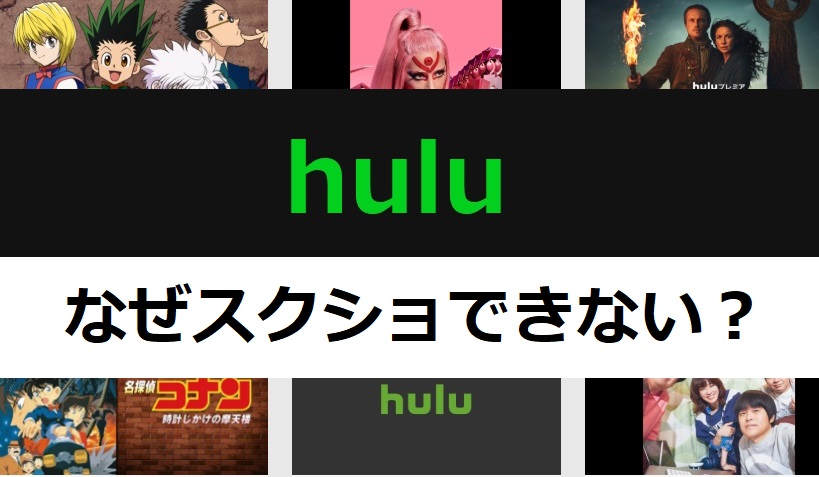
出典:hulu公式サイトより

大好きな映画のお気に入りのシーンを待ち受けにしたいんだけど
どうして真っ黒になるの?

それは、不正コピーを防止する為なの。
不正コピーや違法アップロードなどの行為を防止する、著作権保護の為です。
「著作権」は、著作権法という法律で保護されています。文化的な創作物とは、文芸、学術、美術、音楽などのジャンルに入り、人間の思想、感情を創作的に表現したもののことで、著作物といいます。また、それを創作した人が著作者です。
出典:公益社団法人著作権情報センター
「HDCP」とは、デジタルコンテンツの不正コピーを防ぐことを目的とした著作権保護技術です。対応端子から出力された映像や音声は暗号化され、入力される機器もHDCPに対応していなければ再生されません。
この強力なコピーガードによって、huluはスクショだけでなく、リニューアル前なら使用できていた再生画面をそのまま録画するソフトなども使えなくなったのです。
一生懸命作った作品・映像を無断で使用して利益を得るなど、製作者や出演者からすると許せない行為ですよね。
ですからhuluはスクショできないということです。
huluをスクリーンショットする方法を紹介
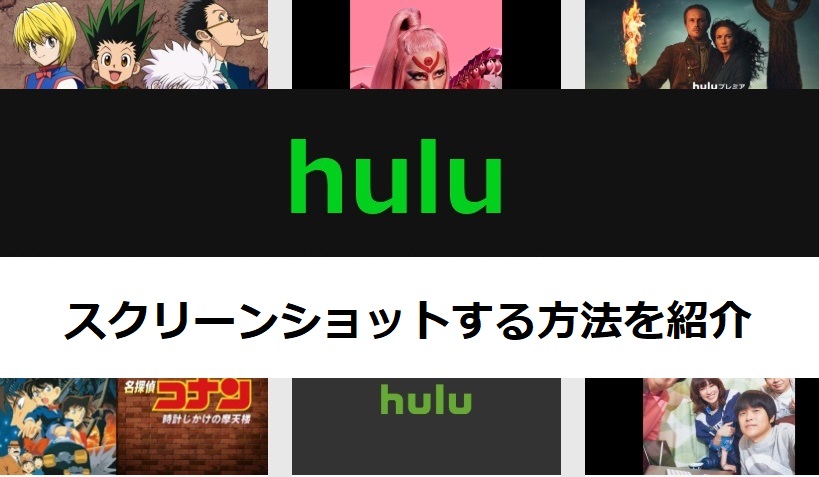
出典:hulu公式サイトより

利益を得るなんてとんでもないわ。
待ち受け画面にして、自分で見るだけなのよ。

そうね。自分で見て楽しむだけなら、方法はあるわよ。
huluをスクショしたいという人は、クリスのように、自分で自分の為だけにhuluでスクショした画像を使用するだけだ、という人がほとんどかもしれません。
HDCPによる不正コピー防止機能は大変強力で、基本的にhuluはスクショできないのですが、実は100%無理ということはないのです。
ポップアップ画面をスクショする
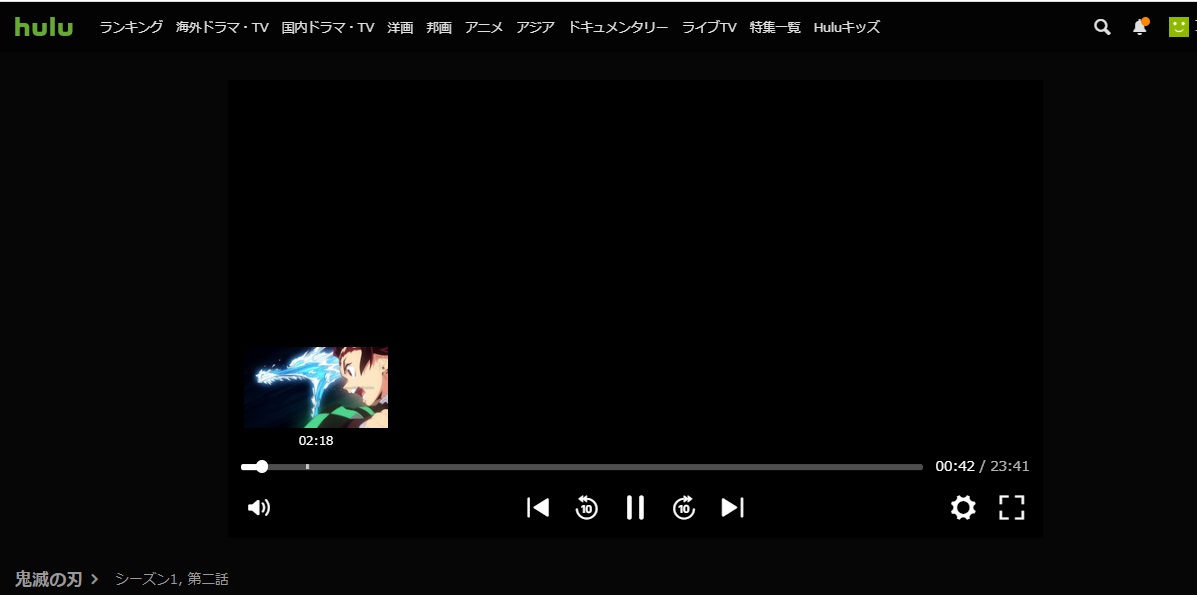
自分だけが鑑賞するのみであれば、画質にこだわる必要性もあまり高くないのではないでしょうか?
それであれば、ポップアップ画面といって、再生中に早送りや巻き戻しなどの操作をすると出てくる小さい画面ならスクショしても真っ黒にはなりません。
難点としては、画面が小さい為スクショした映像を保存する際画質が粗くなることに加えて、スポットで映像を選ぶことができないという点です。
それでもポップアップ画面に好きな映像が映し出されることがあれば、その瞬間を狙ってスクショすることは可能です。
また、シーンにこだわらず、大好きな人物や作品の空気感をスクショできればOKという程度であれば、問題なく活用できる方法です。
ライブTVをスクショする
huluのコンテンツの中でも、実は再生画面をスクショできるものがあるのです。
上記はライブTVのとある番組をスクショした画像です。
huluのライブTVには、ジャイアンツ・ライブストリームや、MTV mix、CNNやBBCといったライブ配信のチャンネルが用意されていてます。
もし好きな俳優さんや、尊敬する有名人、憧れの海外の風景などが映っている瞬間があれば、ライブTVならその映像をスクショすることは可能なのです。
このライブTVのスクショの難点は、気に入った映像が映ったその一瞬でスクショしなければいけない点です。
ライブ配信なので、巻き戻すことはできませんから、的を射ることは難しいかもしれませんが、そんなにこだわりが強くなければチャレンジしてみてください。
ビデオキャプチャを使用する
huluは全面リニューアルの後、映像が映し出された画面を録画するというキャプチャすらできなくなりました。
しかし実は、装備さえ整えればキャプチャすることは可能なのです。
HDCPを回避してモニターに映った画面を録画するビデオキャプチャ装置・動画配信ソフト・キャプチャソフト・HDCP対応のメディアストリーミング端末などの装備が必要になります。
ストリーミング端末からビデオキャプチャ装置に送られた映像を、キャプチャソフト越しにモニターで見る、という形式になり、キャプチャソフトでスクショすることが可能というわけなのです。
例えば、代表的なメディアストリーミング端末のFire TV Stick 4Kは5,000円前後で入手することが可能です。
また、キャプチャソフトや動画を映し出すために必要な配信ソフトは無料で手に入ります。
しかしながら、ビデオキャプチャ装置については20,000円程度必要ですので、スクショする必要性がどれ程高いのかによって、この方法を利用するか検討してみるべきでしょう。
ちなみに、huluの規約ではスクショやリッピングなど、著作権を侵す行為を禁止しています。
個人の使用に於いて、そうそう発覚することはないとも言えますが、規約に違反するような行為がhuluにバレた場合は、契約解除となります。
当社は、お客様が本利用規約、又は法令・規則に違反し、若しくはその他の不適切な行為を行ったと当社の単独の裁量により判断した場合、又はその他の業務上の理由に基づき、お客様のアカウント又はお客様によるHuluサービスの利用若しくは本コンテンツへのアクセスを、事前の通知をすることなく、かつ何らの責任を負うことなく、いつでも、直ちに終了又は制限する権利を留保するものとします。
3.Huluサービスへのアクセス及び利用 (3)本コンテンツ 本コンテンツをコピー、ダウンロード、ストリームキャプチャ、複製、複写、アーカイブ保管、配信、アップロード、公開、変更、翻訳、放映、実行、表示、販売、送信又は再送信することはできません。
そして万が一魔が差して、何かしらのビジネスに利用しようものなら著作権法違反での裁判を起こされるなどのリスクが発生しますので、くれぐれも注意してください。
huluをiPhoneでスクショするのは不可能です
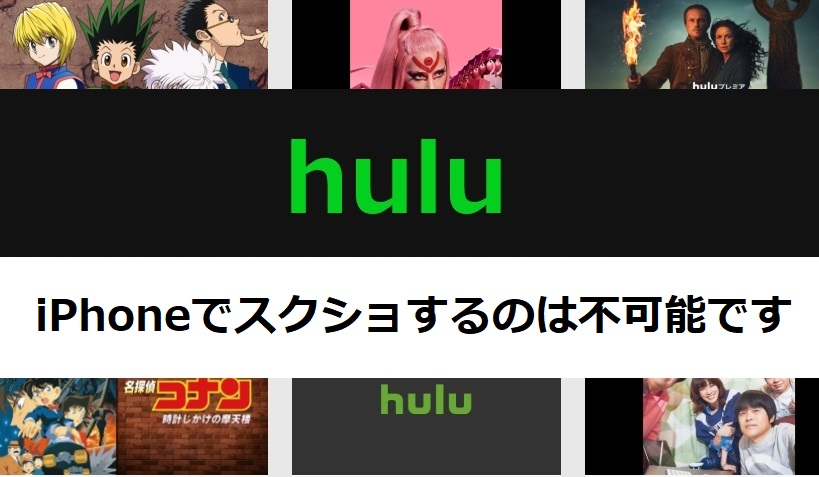
出典:hulu公式サイトより

アメリア、もしかしたらiPhoneならhuluをスクショできるんじゃない?

残念だけど、そんなことはないのよ。
HDCP機能が採用されたといっても、自分の使っているスマホには関係ないことでは?と感じる人もいるでしょう。
しかしiPhoneでもhuluの再生画面をスクショすることは不可能なのです。
ほとんどの動画配信サービスでスマホからのスクショは禁止されている
実は、逆にスマートフォンでのスクショができるという動画配信サービスの方が日本には断然少ないのです。
不正コピー防止対策を他サービスに比べて格段に強化しているhuluで、iPhoneならスクショできるというわけがないのです。
huluをスクショする方法として紹介した、「ポップアップ画面をスクショする方法」は特に困難になりますので、iPhoneのようなスマートフォンでスクショするよりも、PCでのhuluのスクショの方が安易かもしれません。
何らかの理由でどうしてもhuluをスクショしなければならないという場合なら、断然PCでのビデオキャプチャを使ったスクショがおすすめでしょう。
ちなみに、huluはアプリ内にダウンロードしておけばオフラインで動画を再生することができますが、オフラインで再生した画面でもスクショすると真っ黒になります。
まとめ

結局huluをスクショするのは、できるけど難しいっていうわけね。

huluは見放題だし、アプリにダウンロードしておけば、いつでもお気に入りの映像が見られるわ!その方が手軽よね。じゃあもう一度、スクショの件をまとめておくわね。
→ 不正コピー防止機能が強化されたことで、スクショも録画もできなくなった
(HDCPという不正コピー防止技術を回避できなければ不可能である)
→ ポップアップ画面をスクショする
(デメリット:画面が小さい・画質が粗くなる・スポットで好きなシーンを選べない)
→ ライブTVをスクショする
(デメリット:好きなシーンが現れるか不明・瞬間を逃さずスクショするのが困難)
→ ビデオキャプチャでスクショする
(デメリット:装備を揃えるのが大変・スクショする為の操作も複雑で面倒・huluの規約や著作権法に抵触しやすい)
→ 動画配信サービス各社の中でも、スマートフォンでスクショできるサービスは特に少ない
→ PCでのスクショよりも、手段の幅が狭まる
(中でもポップアップ画面のスクショは困難を極める)
70,000本以上の世界中の動画を定額で見放題できるとあって、huluを視聴していると思わず「この瞬間を保存しておきたい」と感じることは仕方ないかもしれません。
リニューアルによってhuluはスクショがほぼ不可能になったとはいえ手段はあります。
どうしてもという場合はhuluをスクショする方法を参考にトライしてみてください。
ただ、とても素敵なスクショ画像が手に入ったとしても、あくまで自分個人でひっそり楽しむ程度にとどめ、決して金銭的な利益に繋げるような行為だけは慎み、大好きな作品の製作者や出演者の方々への配慮を心掛けましょう。




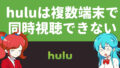
コメント